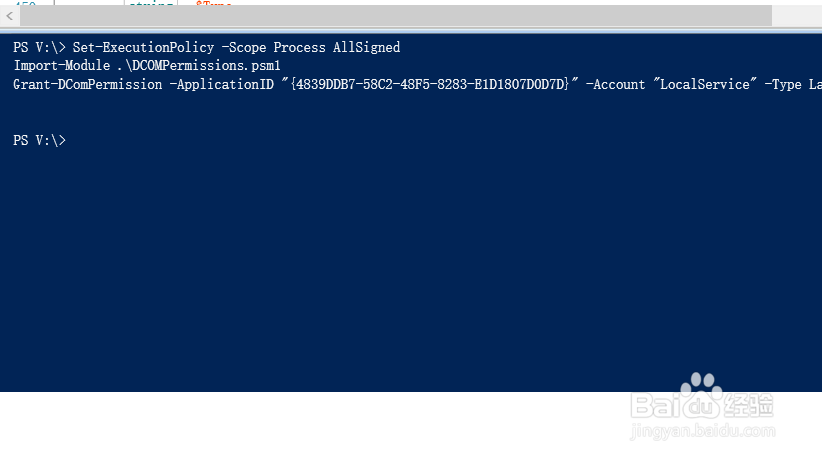1、打开windows 8或windows10的事件查看器(eventvwr.msc),可能会发现这些ID为10016的错误日志。在运行下面的脚本之前,你先应该优化一下系统:打开组策略(gpedit.msc)关闭禁用一些不会用到的windows组件。
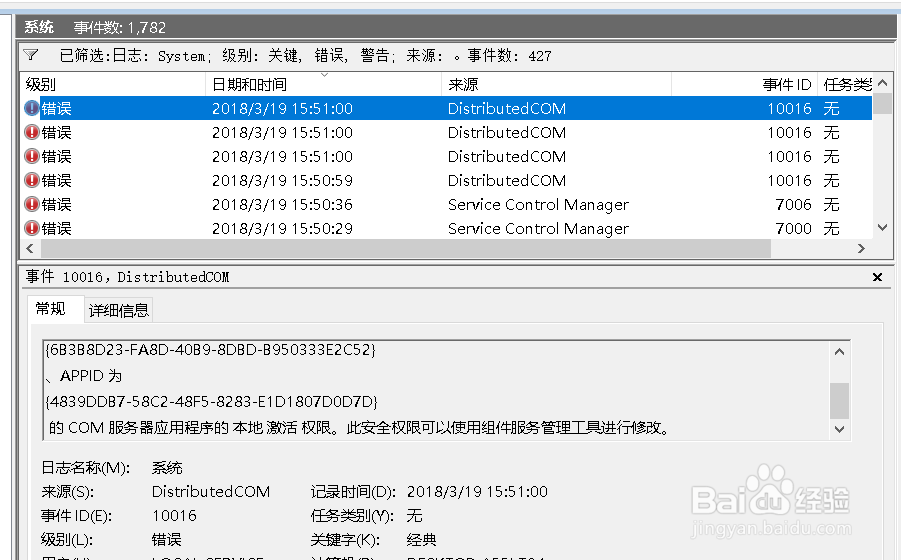
2、https://pan.baidu.com/s/1p-_hdMlHsvKnvx5Mqm1FNA在我的百度网盘中下载这个脚本文件DCOMPermissions.psm1(这个脚本是经过数字签名的,大家可以用文本编辑器打开看里面的内容。)以管理员身份运行powershell或者powershell ise。
3、进入后,输入下面这些命令(1)Set-ExecutionPolicy -Scope Process AllSigned作用是让当前进程提升权限,可以执行这个经过签名的脚本文件(2)Import-Module .\DCOMPermissions.psm1导入这个模块,我们就可以执行其中的方法了。(3)Grant-DComPermission -ApplicationID "{4839DDB7-58C2-48F5-8283-E1D1807D0D7D}" -Account "LocalService" -Type Launch -Permissions LocalLaunch,LocalActivation -OverrideConfigurationPermissions你要根据你的机子上的错误信息,修改上面的命令行。参数ApplicationId后面跟的是日志中提到的APPID,参数Account后面跟的是日志中提到的LocalService,System, NetworkService。如果是S-1-5-18要填System,如果是S-1-5-19要填LocalService,如果是S-1-5-20要填NetworkService。上面所有这些命令的执行,可能会有对话框弹出,但都不应该有错误信息。执行成功后,下次windows启动时错误日志就不会再出现了,启动速度也会快那么一点点。